电脑输入法消失的解决方法 电脑输入法突然消失的原因
更新时间:2023-11-10 16:41:00作者:jiang
电脑输入法消失的解决方法,电脑输入法是我们日常生活中必不可少的工具之一,然而有时我们会突然发现电脑输入法不见了,这种情况让人感到困惑和烦恼,因为没有输入法我们无法正常进行文字输入和沟通。电脑输入法突然消失的原因是什么呢?可能有多种原因导致了这一问题,例如系统故障、软件冲突或者输入法设置错误等等。不过幸运的是我们可以采取一些解决方法来恢复电脑输入法,让我们能够继续高效地使用电脑。下面将为大家介绍一些解决方法,帮助大家解决电脑输入法消失的问题。
具体方法如下:
1、在桌面上点击做左下角的开始菜单,然后在弹出的页面中点击 控制面板 选项。
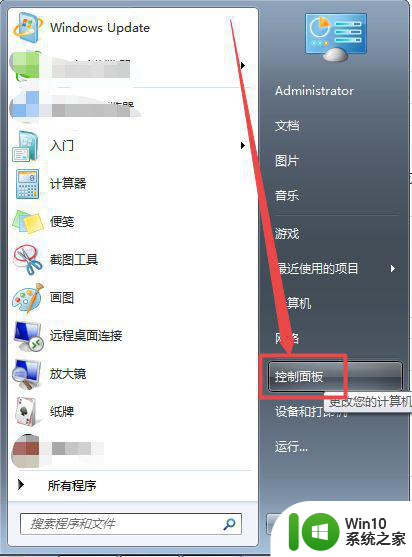
2、然后在打开的页面中点击 时钟、语言和区域 选项 。
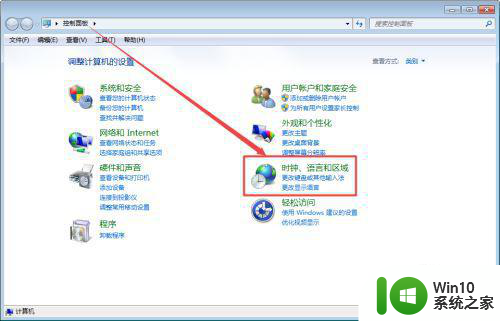
3、然后在打开的页面中点击 更改键盘或其他输入法 选项。
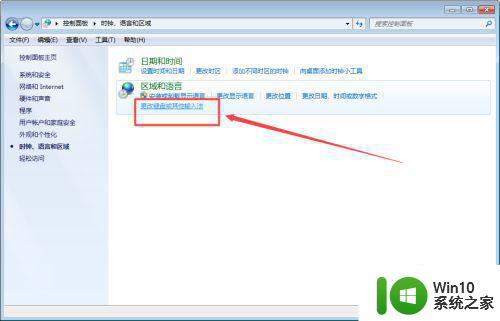
4、然后在打开的页面中点击 更改键盘 按钮。
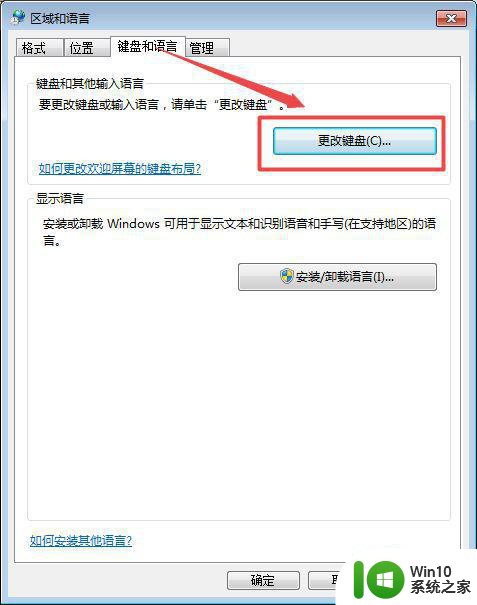
5、在打开的页面中随便点击一个输入法,然后点击 确定 按钮,这样,然后关闭当前页面,这样输入法就可以出来了。
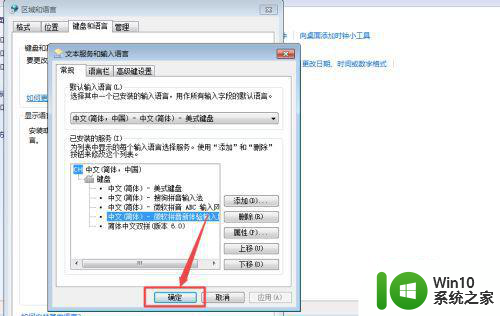
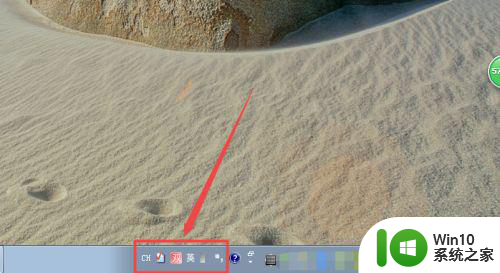
以上就是电脑输入法消失的解决方法的全部内容,碰到同样情况的朋友们赶紧参照小编的方法来处理吧,希望能够对大家有所帮助。
电脑输入法消失的解决方法 电脑输入法突然消失的原因相关教程
- 电脑自带输入法找不到了 电脑输入法突然消失了怎么办
- 输入法突然消失不见了三种恢复方法 输入法突然消失不见了怎么恢复
- 电脑上输入法不见了如何弄出来 电脑输入法突然消失了怎么办
- word输入字后面的字消失解决方法 word输入字后面的字消失原因
- wifi突然消失找回方法 wifi消失原因及解决方法
- 如何在电脑上恢复搜狗输入法的隐藏状态 怎样解决电脑中消失的搜狗输入法问题
- wps输入年月的时候最后的0会消失 wps输入年月时0消失的原因
- U盘文件消失的几种原因 U盘文件突然消失原因分析
- 教你找回电脑桌面输入法的方法 电脑输入法突然不见如何恢复
- 电脑搜狗输入法设置为默认输入法的方法 电脑搜狗输入法如何设为默认输入法
- 搜狗电脑输入法打不出汉字的解决方法 搜狗电脑输入法无法输入汉字怎么办
- 苹果电脑数字键盘1-9无法输入原因及解决方法 Mac电脑数字键盘1-9失灵怎么办
- U盘装机提示Error 15:File Not Found怎么解决 U盘装机Error 15怎么解决
- 无线网络手机能连上电脑连不上怎么办 无线网络手机连接电脑失败怎么解决
- 酷我音乐电脑版怎么取消边听歌变缓存 酷我音乐电脑版取消边听歌功能步骤
- 设置电脑ip提示出现了一个意外怎么解决 电脑IP设置出现意外怎么办
电脑教程推荐
- 1 w8系统运行程序提示msg:xxxx.exe–无法找到入口的解决方法 w8系统无法找到入口程序解决方法
- 2 雷电模拟器游戏中心打不开一直加载中怎么解决 雷电模拟器游戏中心无法打开怎么办
- 3 如何使用disk genius调整分区大小c盘 Disk Genius如何调整C盘分区大小
- 4 清除xp系统操作记录保护隐私安全的方法 如何清除Windows XP系统中的操作记录以保护隐私安全
- 5 u盘需要提供管理员权限才能复制到文件夹怎么办 u盘复制文件夹需要管理员权限
- 6 华硕P8H61-M PLUS主板bios设置u盘启动的步骤图解 华硕P8H61-M PLUS主板bios设置u盘启动方法步骤图解
- 7 无法打开这个应用请与你的系统管理员联系怎么办 应用打不开怎么处理
- 8 华擎主板设置bios的方法 华擎主板bios设置教程
- 9 笔记本无法正常启动您的电脑oxc0000001修复方法 笔记本电脑启动错误oxc0000001解决方法
- 10 U盘盘符不显示时打开U盘的技巧 U盘插入电脑后没反应怎么办
win10系统推荐
- 1 番茄家园ghost win10 32位官方最新版下载v2023.12
- 2 萝卜家园ghost win10 32位安装稳定版下载v2023.12
- 3 电脑公司ghost win10 64位专业免激活版v2023.12
- 4 番茄家园ghost win10 32位旗舰破解版v2023.12
- 5 索尼笔记本ghost win10 64位原版正式版v2023.12
- 6 系统之家ghost win10 64位u盘家庭版v2023.12
- 7 电脑公司ghost win10 64位官方破解版v2023.12
- 8 系统之家windows10 64位原版安装版v2023.12
- 9 深度技术ghost win10 64位极速稳定版v2023.12
- 10 雨林木风ghost win10 64位专业旗舰版v2023.12